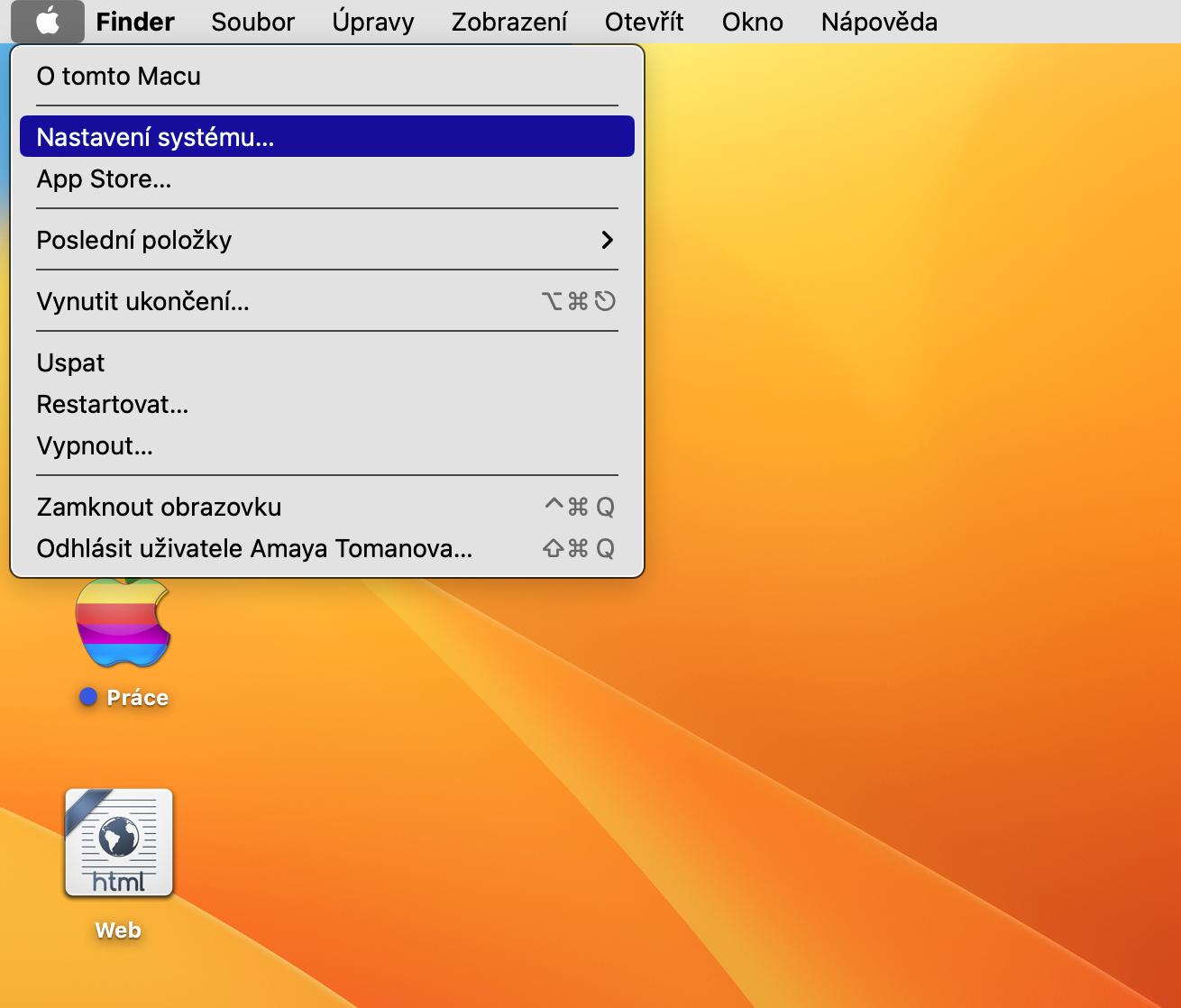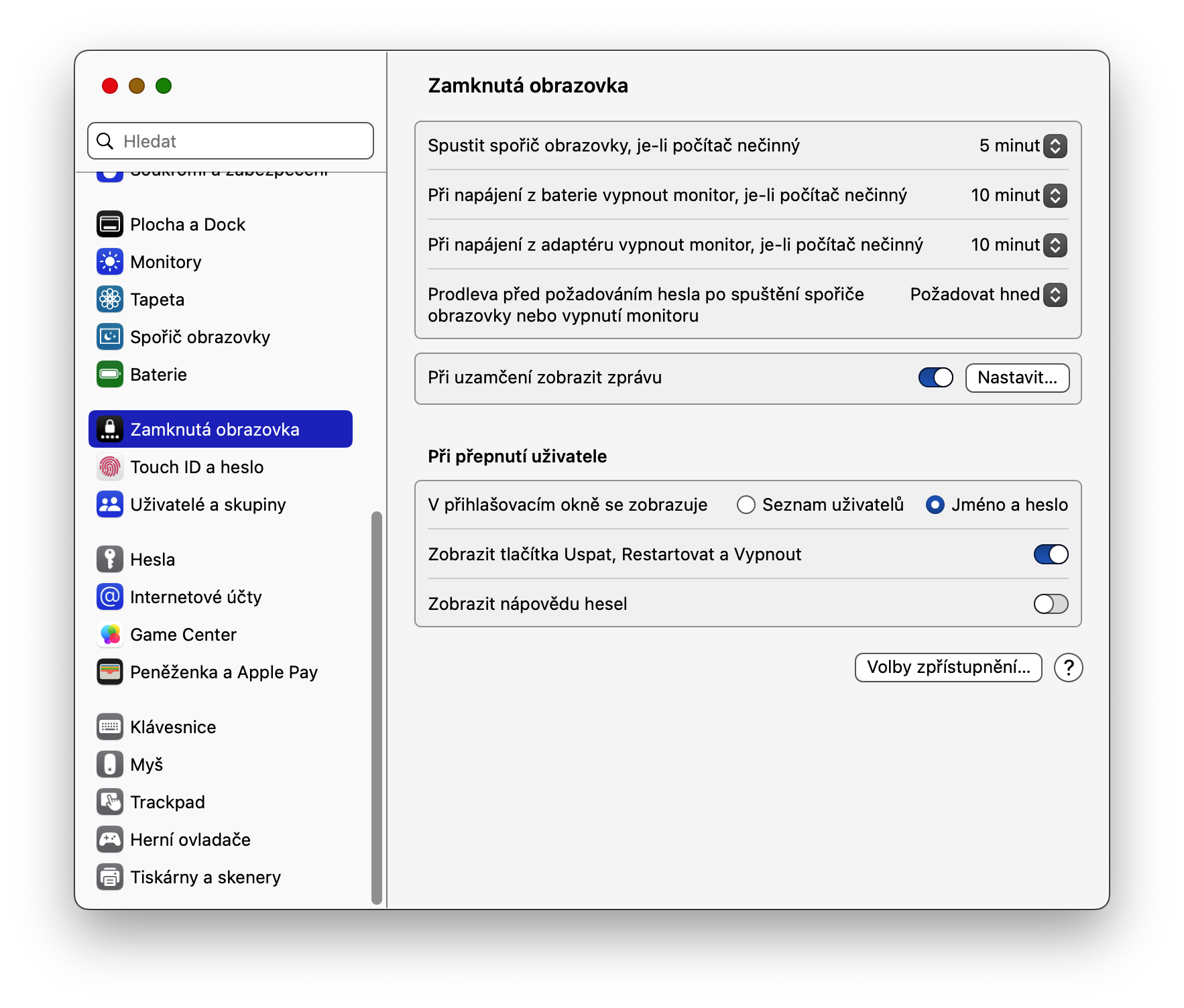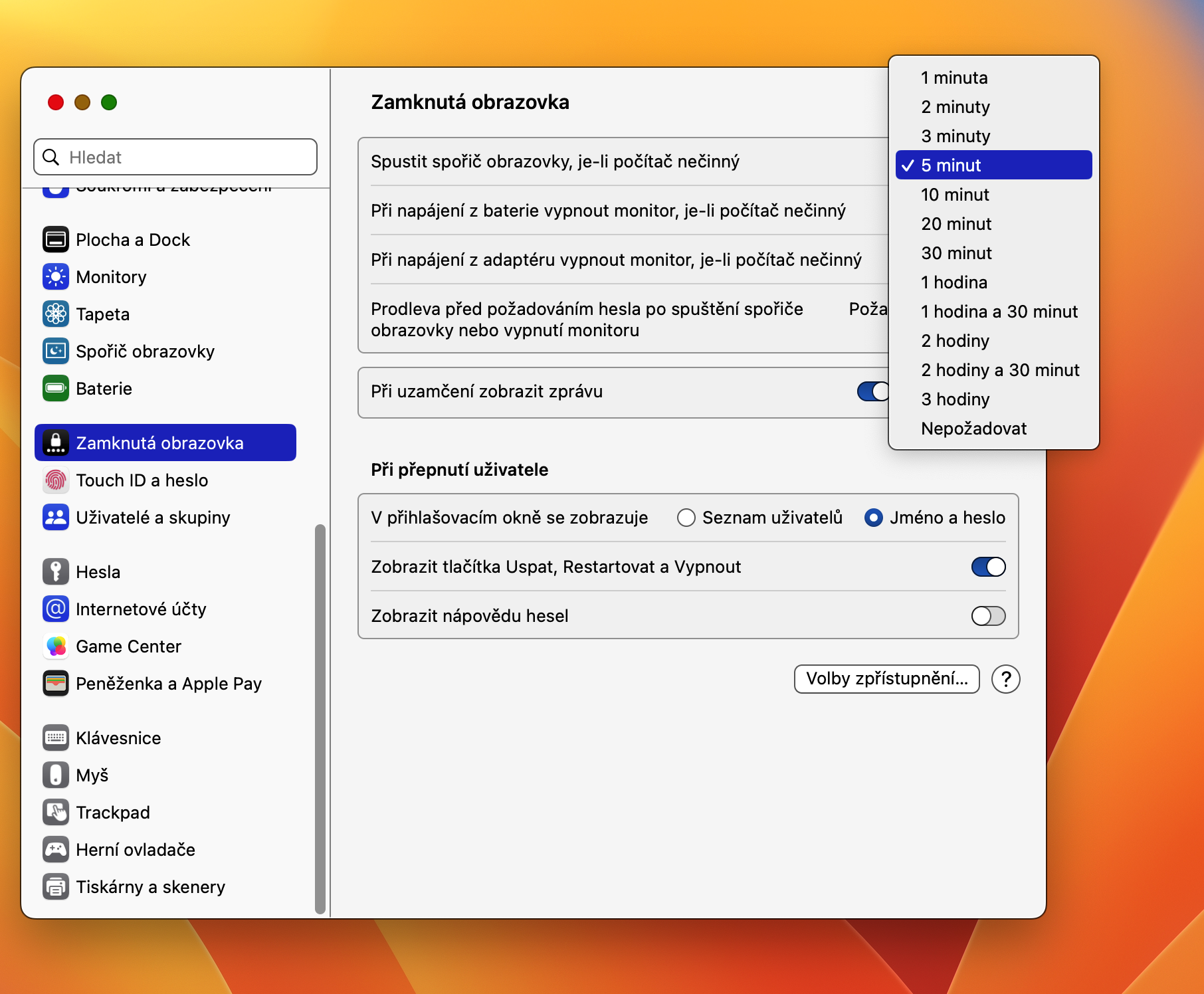အလိုအလျောက်လော့ခ်ချရန် Mac ကို မည်သို့သတ်မှတ်ရမည်နည်း။ သင်၏ Mac ကို အလိုအလျောက် လော့ခ်ချခြင်းသည် သင့်လုံခြုံရေးကို ပိုမိုကောင်းမွန်စေပြီး သင့်ကိုယ်ရေးကိုယ်တာ လုံခြုံမှုကို တိုးမြှင့်ပေးမည့် အသုံးဝင်သော အင်္ဂါရပ်တစ်ခုဖြစ်သည်။ စတင်သူများအတွက်သာမက၊ ကျွန်ုပ်တို့၏ယနေ့ဆောင်းပါးတွင် ကျွန်ုပ်တို့သည် သင်ထွက်ခွာပြီးနောက်မည်သူမျှမဝင်ရောက်နိုင်အောင် Mac ကို အလိုအလျောက်လော့ခ်ချထားပုံကို ရှင်းပြပါမည်။
အဲဒါဖြစ်နိုင်တယ်။ မင်းကို စိတ်ဝင်စားတယ်။

သင့် Mac ကို လော့ခ်ချခြင်းသည် သင့် Apple ကွန်ပျူတာ၏ လျှို့ဝှက်ရေးနှင့် လုံခြုံရေးကို ထိန်းသိမ်းခြင်း၏ မရှိမဖြစ်အစိတ်အပိုင်းတစ်ခုဖြစ်သည်။ ၎င်းသည် သင့်ကွန်ပြူတာသို့ မလိုလားအပ်သောဝင်ရောက်ခွင့်အတွက် ပိုမိုခက်ခဲစေပြီး ပျက်စီးမှုဖြစ်နိုင်သည်။ သင့်စိတ်ကြိုက်အချိန်ကာလတစ်ခုတွင် သင့် Mac ကို အလိုအလျောက်လော့ခ်ချရန် သင်သတ်မှတ်နိုင်သည်။
- သင့် Mac မျက်နှာပြင်၏ ဘယ်ဘက်အပေါ်ထောင့်တွင်၊ နှိပ်ပါ။ မီနူး -> စနစ်ဆက်တင်များ.
- စနစ်ဆက်တင်ဝင်းဒိုး၏ဘယ်ဘက်အကန့်တွင်၊ ကိုနှိပ်ပါ။ သော့ခတ်မျက်နှာပြင်.
- စခရင်ချွေတာစတင်ပြီးနောက် သို့မဟုတ် မော်နီတာကိုပိတ်ပြီးနောက် စကားဝှက်တစ်ခုမတောင်းဆိုမီ နှောင့်နှေးသည့်အပိုင်းနှင့် ကဏ္ဍအတွင်းရှိ နှောင့်နှေးခြင်းသို့ ရွှေ့ပါ သို့မဟုတ် မော်နီတာကို ပိတ်ပါ၊ drop-down menu ရှိ အရာကို ရွေးပါ အခုပဲ တောင်းဆိုလိုက်ပါ။.
- အပိုင်း၌ ကွန်ပြူတာ ရပ်နားထားချိန်တွင် စခရင်ချွေတာတစ်ခု စတင်ပါ။ လိုချင်သောအချိန်ကြားကာလကိုသတ်မှတ်ပါ။
အထက်ပါလုပ်ထုံးလုပ်နည်းဖြင့်၊ လှုပ်ရှားမှုမရှိသောကာလတစ်ခုပြီးနောက်၊ စခရင်ချွေတာစတင်ရုံသာမက ၎င်း၏စတင်မှုနှင့်အတူ၊ စကားဝှက်တစ်ခု သို့မဟုတ် ထိပါက သင်၏ Mac သည်လည်း အလိုအလျောက်သော့ခတ်သွားမည်ဖြစ်ကြောင်း သေချာစေနိုင်ပါသည်။ ၎င်းကို လော့ခ်ဖွင့်ရန် ID စစ်မှန်ကြောင်း အတည်ပြုရန် လိုအပ်ပါမည် (တွဲသုံးနိုင်သော မော်ဒယ်များအတွက်)။